雨林木風(fēng)win7旗艦版系統(tǒng)下Word2013自動(dòng)生成目錄的技巧
更新日期:2024-03-20 23:09:42
來(lái)源:投稿
平常不管是工作還是學(xué)習(xí),很多用戶都離不開(kāi)Word文檔的編輯,Word功能是非常強(qiáng)大的,據(jù)說(shuō)我們平時(shí)使用的常用功能不到其功能的30%,在寫一份報(bào)告論文總結(jié)或者其他類型的Word文檔時(shí),目錄是必須有的,可目錄絕不能是手打出來(lái)的。下面小編就為大家介紹雨林木風(fēng)win7旗艦版系統(tǒng)下Word 2013自動(dòng)生成目錄的方法!
操作方法:
1.在插入目錄之前,首先需要設(shè)置各級(jí)標(biāo)題的樣式,在雨林木風(fēng)win7旗艦版“開(kāi)始”選項(xiàng)卡界面的右邊有樣式設(shè)置選項(xiàng);
2.選中一級(jí)標(biāo)題,點(diǎn)擊樣式里的“標(biāo)題1”,依次將所有的一級(jí)標(biāo)題進(jìn)行設(shè)置;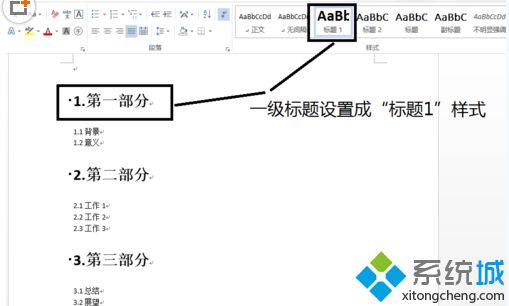
3.選中二級(jí)標(biāo)題,點(diǎn)擊樣式里的“標(biāo)題2”,依次完成二級(jí)標(biāo)題設(shè)置,以此類推;
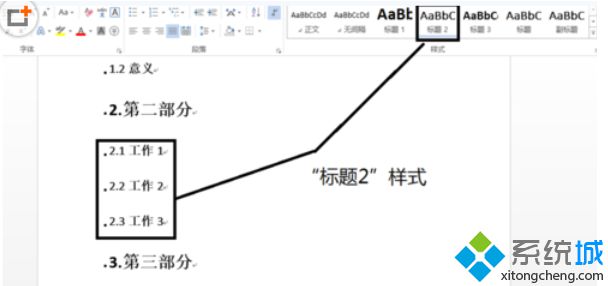
4.在所有標(biāo)題的樣式設(shè)置完成之后,就可以添加目錄了,將光標(biāo)定位到要添加目錄的地方,word選中“引用”選項(xiàng)卡;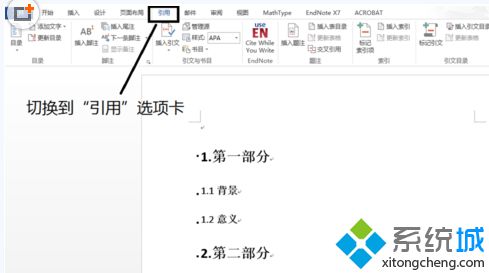
5.在工具欄的最左邊,有“目錄”,點(diǎn)擊目錄,選擇“自動(dòng)目錄1”;
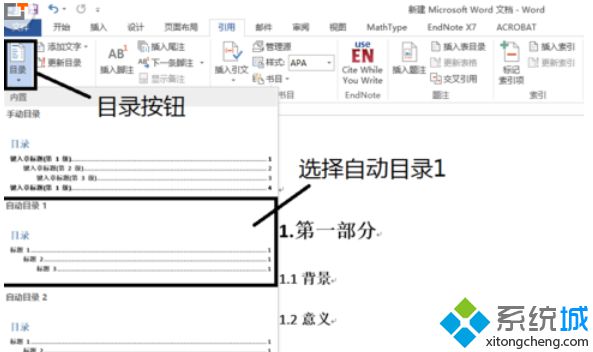
6.這樣就自動(dòng)生成目錄了,如下圖所示。
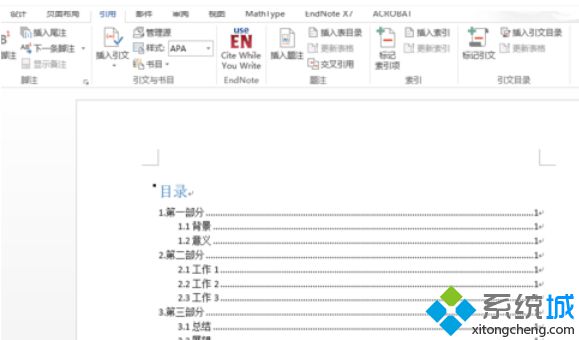
7.當(dāng)標(biāo)題發(fā)生變化時(shí),可以選中目錄,點(diǎn)擊“更新目錄”按鈕,選擇“更新整個(gè)目錄”,這樣目錄就會(huì)自動(dòng)更新了。
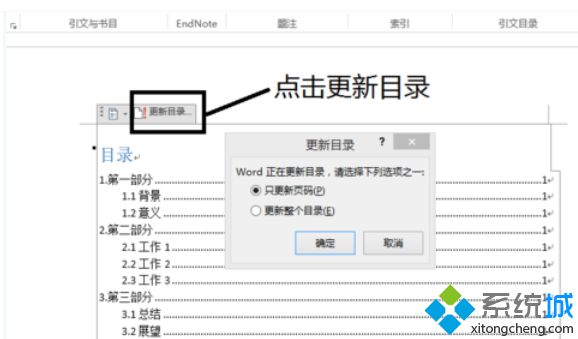
- monterey12.1正式版無(wú)法檢測(cè)更新詳情0次
- zui13更新計(jì)劃詳細(xì)介紹0次
- 優(yōu)麒麟u盤安裝詳細(xì)教程0次
- 優(yōu)麒麟和銀河麒麟?yún)^(qū)別詳細(xì)介紹0次
- monterey屏幕鏡像使用教程0次
- monterey關(guān)閉sip教程0次
- 優(yōu)麒麟操作系統(tǒng)詳細(xì)評(píng)測(cè)0次
- monterey支持多設(shè)備互動(dòng)嗎詳情0次
- 優(yōu)麒麟中文設(shè)置教程0次
- monterey和bigsur區(qū)別詳細(xì)介紹0次
周
月










